
Mục lục:
- Tác giả John Day [email protected].
- Public 2024-01-30 13:35.
- Sửa đổi lần cuối 2025-01-23 15:15.



Nắm bắt các đồ vật mà đối với chúng ta có vẻ đơn giản và tự nhiên nhưng thực tế lại là một nhiệm vụ phức tạp. Con người sử dụng cảm giác của thị giác để xác định khoảng cách từ đối tượng mà anh ta muốn lấy. Bàn tay tự động mở ra khi ở gần vật đang nắm và sau đó sẽ nhanh chóng đóng lại để nắm chặt vật. Tôi đã sử dụng kỹ thuật này một cách đơn giản trong dự án nhỏ này, nhưng thay vì máy ảnh, tôi sử dụng cảm biến laser để ước tính khoảng cách của đối tượng từ bộ kẹp và ra lệnh bằng giọng nói để điều khiển.
Bước 1: Danh sách các bộ phận

Trong dự án nhỏ này, bạn sẽ chỉ cần một số phần được liệt kê dưới đây. Là một bộ điều khiển, tôi đã sử dụng Arduino mega 2560 nhưng bạn cũng có thể sử dụng UNO hoặc bất kỳ Arduino nào khác. Là cảm biến khoảng cách, tôi đã sử dụng cảm biến laser VL53L0X có độ chính xác tốt (khoảng vài milimet) và phạm vi lên đến 2 mét. Trong dự án này, bạn có thể sử dụng để kiểm tra bất kỳ bộ kẹp và servo nào nhưng bạn nên cấp nguồn cho nó từ nguồn điện riêng, ví dụ: nguồn điện 5V hoặc pin LiPo (7,4V hoặc 11,1V) thông qua bộ chuyển đổi bước xuống để giảm điện áp đến 5V.
Các phần cần thiết trong dự án này:
- Cảm biến ToF Laser VL53L0X x1
- Servo kỹ thuật số x1
- Arduino mega 2560 x1
- Máy kẹp kim loại Robot x1
- Bảng mạch x1
- Nút ấn xúc giác x1
- Bluetooth HC-06
- Điện trở 10k x1
- Nguồn điện 5V / 2A
Phiên bản mở rộng:
- Mô-đun cảm biến theo dõi dòng điện CJMCU-219 x1
-
Bảng phát triển trình điều khiển LED RGB WS2812 x1
Bước 2: Kết nối các bộ phận điện tử
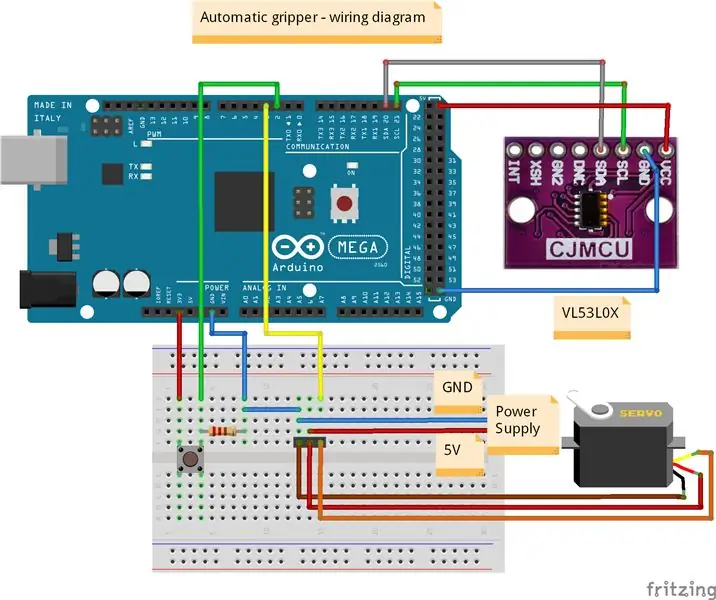
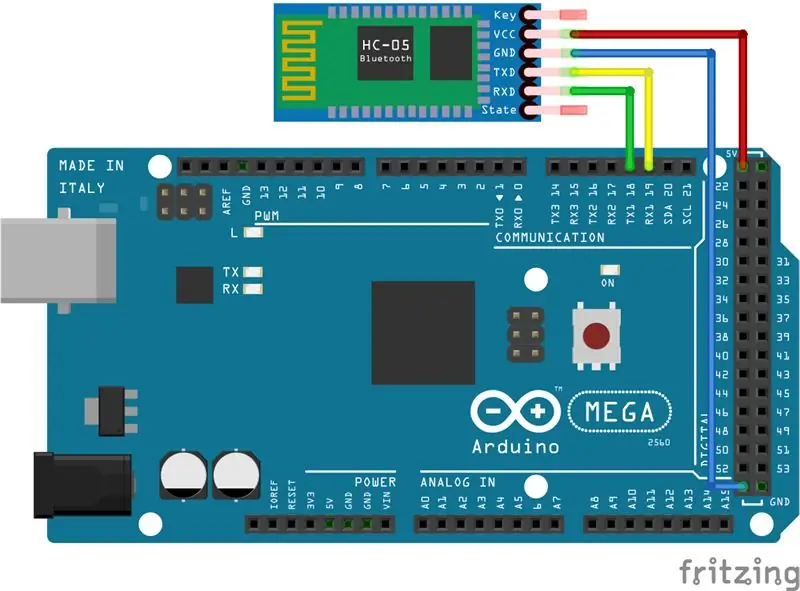

Hình đầu tiên cho thấy tất cả các kết nối cần thiết. Trên các bức ảnh sau, bạn có thể thấy các bước kết nối tiếp theo của các mô-đun riêng lẻ. Lúc đầu, nút nhấn được kết nối với chân 2 của Arduino, sau đó là servo đến chân 3 và cuối cùng là cảm biến khoảng cách laser VL53L0X thông qua bus I2C (SDA, SCL).
Các kết nối của các mô-đun điện tử như sau:
Cảm biến Laser VL53L0X -> Arduino Mega 2560
- SDA - SDA
- SCL - SCL
- VCC - 5V
- GND - GND
Servo -> Arduino Mega 2560
Tín hiệu (dây màu cam) - 3
Servo -> Nguồn cung cấp 5V / 2A
- GND (dây nâu) - GND
- VCC (dây đỏ) - 5V
Nút nhấn -> Arduino Mega 2560
- Chân 1 - 3,3 hoặc 5V
- Chân 2 - 2 (và thông qua điện trở 10k để nối đất)
Bluetooth (HC-06) -> Arduino Mega 2560
- TXD - TX1 (19)
- RXD - RX1 (18)
- VCC - 5V
- GND - GND
Bước 3: Mã Arduino Mega
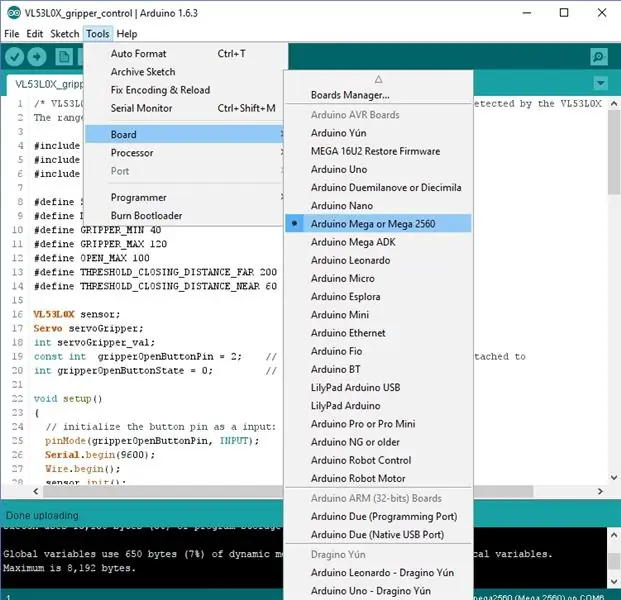
Tôi đã chuẩn bị các chương trình Arduino mẫu sau có sẵn tại GitHub của mình:
- VL53L0X_gripper_control
- Voice_VL53L0X_gripper_control
Chương trình đầu tiên có tên "VL53L0X_gripper_control" hoàn thành nhiệm vụ tự động nắm chặt đối tượng đã được phát hiện bởi cảm biến laser VL53L0X. Trước khi biên dịch và tải lên chương trình mẫu, hãy đảm bảo rằng bạn đã chọn "Arduino Mega 2560" làm nền tảng mục tiêu như hình trên (Arduino IDE -> Tools -> Board -> Arduino Mega hoặc Mega 2560). Chương trình Arduino kiểm tra trong vòng lặp chính - "void loop ()" xem liệu số đọc mới từ cảm biến laser đã đến chưa (hàm readRangeContinuousMillimeters ()). Nếu khoảng cách đọc từ cảm biến "distance_mm" lớn hơn giá trị "THRESHOLD_CLOSING_DISTANCE_FAR" hoặc nhỏ hơn "THRESHOLD_CLOSING_DISTANCE_NEAR" thì servo bắt đầu đóng. Trong các trường hợp khác, nó bắt đầu mở. Trong phần tiếp theo của chương trình, trong chức năng "digitalRead (gripperOpenButtonPin)", trạng thái của nút nhấn được điều khiển liên tục và nếu nó được nhấn, bộ kẹp sẽ mở ra mặc dù nó được đóng lại do vật thể ở gần. (khoảng cách_mm nhỏ hơn THRESHOLD_CLOSING_DISTANCE_NEAR).
Chương trình thứ hai "Voice_VL53L0X_gripper_control" cho phép bạn điều khiển bộ kẹp bằng cách sử dụng lệnh thoại. Các lệnh thoại được xử lý bởi ứng dụng Điều khiển bằng giọng nói BT cho Arduino từ Google Play và được gửi thêm qua bluetooth tới Arduino. Chương trình Arduino kiểm tra trong vòng lặp chính - "void loop ()" xem lệnh mới (ký tự) đã được gửi từ ứng dụng Android qua bluetooth hay chưa. Nếu có bất kỳ ký tự nào đến từ nối tiếp bluetooth, chương trình sẽ đọc dữ liệu nối tiếp cho đến khi gặp phần cuối của lệnh thoại "#". Sau đó, nó bắt đầu thực hiện hàm "void processInput ()" và tùy thuộc vào lệnh thoại mà một hàm điều khiển cụ thể được gọi.
Bước 4: Thử nghiệm kẹp tự động


Video từ "Bước 1" cho thấy các thử nghiệm của bộ gắp robot dựa trên chương trình từ phần trước "Arduino Mega Code". Video này cho thấy cách nó tự động mở ra khi đối tượng ở gần nó và sau đó nắm lấy đối tượng này nếu nó nằm trong tầm với của bộ kẹp. Phản hồi từ cảm biến khoảng cách laser được sử dụng ở đây có thể nhìn thấy rõ ràng trong phần tiếp theo của video khi tôi di chuyển chai về phía trước và phía sau, điều gây ra phản ứng nhanh và thay đổi điều khiển tay cầm.
Bước 5: Nắm bắt tự động được kích hoạt bằng giọng nói



Trong bước tiếp theo trong quá trình phát triển dự án này, tôi đã thêm điều khiển bằng giọng nói vào nó. Nhờ khẩu lệnh, tôi có thể điều khiển việc đóng, mở và tốc độ của bộ kẹp. Điều khiển bằng giọng nói trong trường hợp này rất hữu ích khi mở kẹp giữ đồ vật. Nó thay thế nút và cho phép dễ dàng điều khiển bộ kẹp được đặt trên robot di động.
Nếu bạn thích dự án này, đừng quên bỏ phiếu và viết trong bình luận những gì bạn muốn xem trong bài đăng tiếp theo như một cải tiến hơn nữa của dự án này:) Kiểm tra các dự án khác của tôi liên quan đến người máy, chỉ cần truy cập:
- youtube
- trang web của tôi
Đề xuất:
Động cơ bước Điều khiển động cơ bước Động cơ bước - Động cơ bước như một bộ mã hóa quay: 11 bước (có hình ảnh)

Động cơ bước Điều khiển động cơ bước Động cơ bước | Động cơ bước như một bộ mã hóa quay: Có một vài động cơ bước nằm xung quanh và muốn làm điều gì đó? Trong Có thể hướng dẫn này, hãy sử dụng động cơ bước làm bộ mã hóa quay để điều khiển vị trí của động cơ bước khác bằng vi điều khiển Arduino. Vì vậy, không cần phải quảng cáo thêm, chúng ta hãy
Cấp nguồn cho điện thoại di động / điện thoại di động bằng pin hoặc nguồn bên ngoài.: 3 bước

Cấp nguồn cho điện thoại di động / di động bằng pin hoặc nguồn bên ngoài.: Giới thiệu. Ý tưởng này sẽ chỉ hoạt động với điện thoại hoặc máy tính bảng nếu pin có thể tháo rời. Tất nhiên, quan sát cực là quan trọng. Hãy cẩn thận để không làm hỏng thiết bị của bạn do bất cẩn. Nếu bạn không chắc chắn về khả năng của mình để làm điều này, hãy
Điều khiển thiết bị bằng lệnh thoại bằng NodeMCU: 7 bước (có hình ảnh)

Điều khiển thiết bị bằng lệnh thoại bằng NodeMCU: Tôi chỉ muốn gửi lời chào đến mọi người, đây là lần đầu tiên tôi viết một dự án có hướng dẫn. Tiếng Anh không phải là ngôn ngữ mẹ đẻ của tôi nên tôi sẽ cố gắng nói ngắn gọn và rõ ràng nhất có thể. Điều khiển thiết bị bằng lệnh thoại không phải là điều xa lạ bất kỳ
Tự động mở và đóng cửa bằng cảm biến tự động với Arduino !: 4 bước

Tự động mở và đóng cửa bằng cảm biến tự động với Arduino !: Bạn đã bao giờ muốn mở cửa tự động giống như trong các bộ phim khoa học viễn tưởng chưa? Bây giờ bạn có thể làm theo hướng dẫn này. Trong hướng dẫn này, chúng tôi sẽ xây dựng một cánh cửa có thể mở và đóng tự động mà bạn không cần chạm vào cửa. Cảm biến siêu âm o
Tự động hóa ánh sáng bằng cảm biến chuyển động MESH: 3 bước (có hình ảnh)

Tự động hóa ánh sáng bằng cảm biến chuyển động MESH: Bạn có thường quên tắt đèn không? Luôn có thể quên tắt đèn khi rời khỏi nhà hoặc phòng của bạn, nhưng với Cảm biến chuyển động MESH, chúng tôi đã giải quyết vấn đề này bằng cách sử dụng các chức năng phát hiện và không phát hiện để giúp bạn giảm bớt
